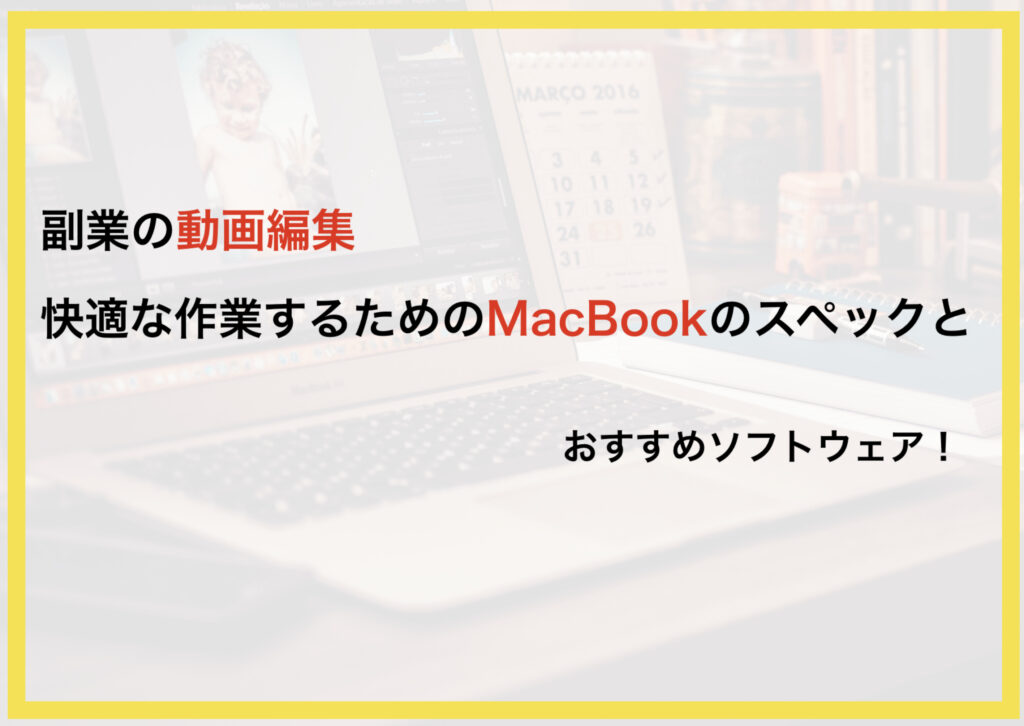MacBookは動画編集において、高い性能を発揮し、また人気が高いことで知られています。
しかし、MacBookにはさまざまなモデルがあり、どのモデルを選べばよいのか悩んでしまう方も多いかもしれません。
また、動画編集ソフトウェアも多種多様に存在しており、どのソフトウェアを使えば効率的に動画編集を行えるのか、迷ってしまう方もいるでしょう。
本記事では、MacBookで快適に動画編集を行うために必要なスペックについて解説し、さらにおすすめの動画編集ソフトウェアもご紹介します。
動画編集に関心のある方、特に副業での動画編集に、役立つ情報を提供することを目的としています。
MacBookで快適な動画編集を実現するためのスペック
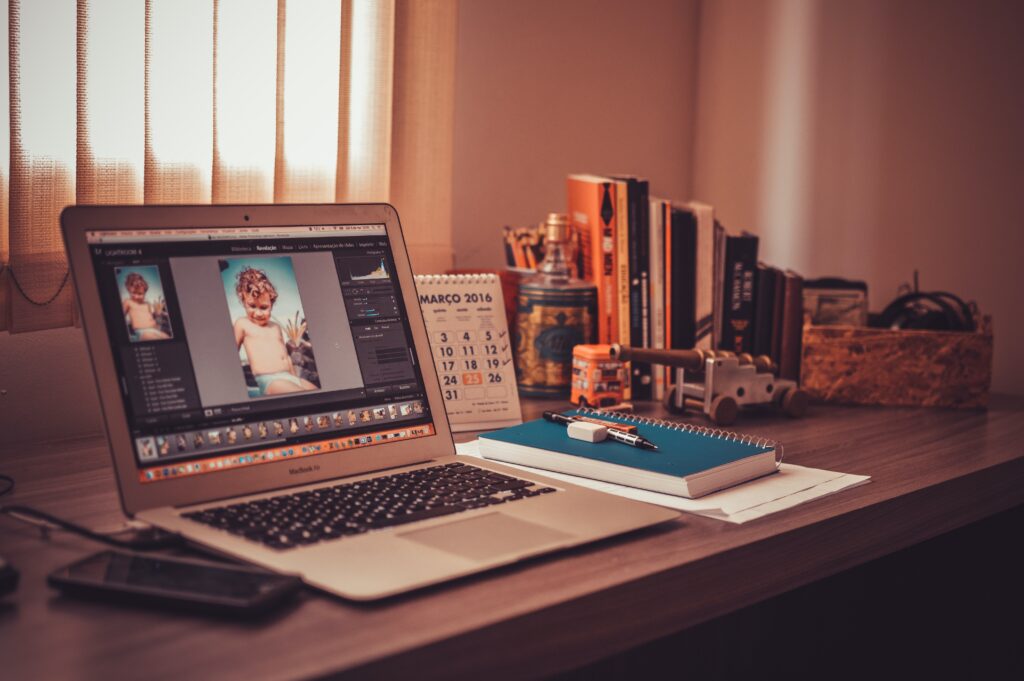
動画編集に必要なMacBookのスペックは?
動画編集を快適に行うためには、MacBookに適切なスペックが必要です。スペックが足りないと、素材になる動画を読み込めなかったり、1つ1つの編集作業に時間がかかってしまい、作業が全く進まない状況になってしまいます。
それを回避するためには、MacBookをある程度高スペックのものにする必要があります。
とはいっても、色々とチェックしておく箇所があるのでポイントを挙げておきます。
ポイント
・CPU:編集・エンコード・書き出し
・メモリ:処理全般
・GPU:エフェクト処理・書き出し
・ストレージ:データの保存等
・ディスプレイ:映像の色調
CPU
CPUはパソコンの核となる部分です。動画編集には作業が重たいものが多いので、高性能なCPUが必要になります。
最近のMacBook Proでは高性能なM2 MAXチップを搭載しているので問題はありません。
MacBook AirでもM1チップ以上のCPUを積んでいると、ある程度の動画編集が可能です。
Intel製のCPUなら、Core i7またはi9のプロセッサーが推奨されています。
メモリ
メモリーが多い方が動画編集を行う際に作業がスムーズになります。
8Gでも大丈夫かも知れませんが、当サイトでは16GB以上のメモリーを推奨します。推奨以上のメモリであればよりよい環境になります。
特に、4Kや8Kの高解像度の映像を編集する場合は32GB以上が望ましいでしょう。
AdobeのPremiere Proを使って4Kを編集する時には。32GB以上が推奨されています。
GPU
グラフィックスカードが強力であれば、高解像度の映像をスムーズに編集できます。
4Kや8Kの編集になると、GPUが処理速度に大きく影響してくるので、より良いものを選ぶようにしましょう。
編集ソフトにPremiere Proを使用する場合には、4GB VRAMが推奨されています。
AMD Radeon ProまたはNVIDIA GeForce GTXのグラフィックスカードが推奨されています。
ストレージ
動画編集には大量のストレージが必要です。SSDストレージが推奨されており、512GB以上の容量が必要とされています。
また、外部の高速ストレージも使用することで、大容量のファイルを扱う場合でもストレスなく作業ができます。
ディスプレイ
編集中の映像を正確に確認するためには、高解像度のディスプレイが必要です。
現在ではほとんどのMacBookがRetinaディスプレイを搭載していると思いますが、2012年6月に発売されたMacBook Proに搭載され始めたので、あまりに古いMacBookだと対応していません。
しかし、そもそも古いMacBookだと上記のスペックに足りてないので、買い換える必要があると思います。
以上のスペックが揃っているMacBookであれば、高品質な動画編集をスムーズに行うことができます。
しかし、ハードウェアだけでなく、ソフトウェアや周辺機器なども重要な要素ですので、トータルで考慮して選ぶことが大切です。
| CPU | M1チップ以上 |
| メモリ | 32GB以上(4K編集) |
| GPU | 4GB VRAM |
| ストレージ | 512GB以上 |
| ディスプレイ | Retinaディスプレイ |
MacBookのスペックが足りない場合にはどうすればよいか?
MacBookのスペックが足りない場合、以下のような対策を行うことができます。
ポイント
・ハードウェアのアップグレード
・ソフトウェアの最適化
・外部デバイスの使用
・作業環境の最適化
ハードウェアのアップグレード
MacBookには、メモリやストレージなど、一部のハードウェアがアップグレード可能なものもあります。例えば、メモリやストレージを増やすことで、動画編集をスムーズに行うことができます。
ただし、アップグレード可能な部品が限られているため、事前に確認することが重要です。
現在主流であるM1チップやM2チップを搭載したMacBookは、後から増設はできません。
ソフトウェアの最適化
動画編集ソフトウェアによっては、MacBookのスペックを抑えたり、最適化する機能を搭載しているものもあります。
例えば、動画のプレビューやレンダリングを最適化する機能がある場合、それを使うことで動画編集をスムーズに行うことができます。
外部デバイスの使用
外部のストレージやグラフィックスカードを使用することで、MacBookのスペック不足をカバーすることができます。
例えば、外付けのSSDストレージや、eGPU(外付けグラフィックスカード)を使用することで、動画編集に必要な高速なストレージやグラフィックス性能を獲得することができます。
ただeGPUを使うのには、Intelプロセッサ搭載のMacのみで、M1チップやM2チップを搭載したMacBookは対応していないようです。
作業環境の最適化
MacBookのスペックが足りない場合は、動画編集に集中できる最適な作業環境を整えることが重要です。
例えば、作業スペースを整理したり、余計なアプリケーションを終了させることで、MacBookのパフォーマンスを最大限に引き出すことができます。
ただ大きく継続的に処理速度が変わることは見込めないので、あまりにもMacBookのスペックが足りないと感じる場合は、買い替えを検討した方が良いのかも知れません。
以上のように、MacBookのスペックが足りない場合でも、ハードウェアのアップグレードやソフトウェアの最適化、外部デバイスの使用、作業環境の最適化など、様々な方法を試すことで、快適な動画編集が可能になる場合があります。
MacBookで動画編集を行うために必要な周辺機器とは?
MacBookで動画編集を行うためには、以下のような周辺機器が必要になる場合があります。
ポイント
・外部ストレージ
・ディスプレイ
・マウス/トラックパッド
・オーディオインターフェース
・eGPU
外付けストレージ
動画編集には大容量のストレージが必要です。MacBookには内蔵ストレージがあるものの、編集によってファイルサイズが増加するため、外付けの高速なストレージが必要になる場合があります。
特に、SSDを搭載した外付けストレージを選ぶことで、ファイルの読み書き速度を高速化することができます。
ディスプレイ
MacBookの小さなスクリーンでは、大きな映像を確認することが難しい場合があります。そのため、外部ディスプレイを接続することで、映像の確認や編集作業をより快適に行うことができます。
MacBookを閉じてキーボードやマウスを揃えてクラムシェル化すると、ラットトップパソコンのように使うこともできます。
マウス/トラックパッド
MacBookにはトラックパッドが搭載されているものの、編集作業には別途マウスやトラックパッドを用意し使用することで、より正確に作業を進めることができます。
オーディオインターフェース
音声を編集する場合には、外部のオーディオインターフェースが必要になる場合があります。
オーディオインターフェースによって、高品質な音声録音や、外部機器の接続が可能になります。
eGPU
MacBookにはグラフィックスカードが搭載されていますが、編集に必要な高速なグラフィックス性能が足りない場合があります。
その対策として、外付けのeGPUを使用することで、高速なグラフィックス性能を獲得することができます。
だた上記にあるように、M1チップやM2チップを搭載したMacBookは対応していません。
以上のように、動画編集を快適に行うためには、MacBookに加えて、外付けストレージやディスプレイ、マウス/トラックパッド、オーディオインターフェース、eGPUなどの周辺機器が必要になる場合があります。
動画編集ソフトウェアの選び方

機能性
動画編集に必要な機能が揃っているかどうかを確認しましょう。例えば、トリミング、分割、音声の編集、タイトルの挿入、エフェクトの追加などが必要な場合は、それらの機能があるソフトウェアを選ぶことが重要です。
また、副業や就職・転職を考えている場合には、希望の会社やジャンルにおいて、使用されているソフトウェアを選ぶようにしましょう。
プライベートや趣味、これからYouTubeを始めるという方と、副業などの仕事の用途では、選び方も違ってきます。
クラウドソーシングサイトを見ると、一番多く求められているのがAdobeのPremiere Proのようです。
使いやすさ
動画編集ソフトウェアは、機能が豊富である一方で、操作が複雑なものもあります。自分のスキルや目的に合った使いやすさの高いソフトウェアを選びましょう。
直感的に操作できるもの、または習得が難しいソフトウェアなど様々あります。
趣味やプライベート、自分のYouTubeチャンネル用の動画作成なら、使いやすさを優先してもいいと思います。
仕事用となると、また違ってくるので、購入前によく検討しましょう。
動画編集ソフトウェアには、無料のものから高額なものまで様々な価格帯があります。自分の予算や目的に合ったソフトウェアを選ぶことが大切です。
対応OS
自分が使っているマシンのOSに対応しているかどうかを確認しましょう。例えば、Macユーザーであれば、Final Cut ProはMacOS専用のソフトウェアであるため、Windowsでは利用できません。
MacBookを所有しながら、Premiere Proは使うことができます。
FilmoraもWindowsとMacで使えますが、機能に少し差がありました。
カスタマーサポート
万が一トラブルが発生した場合、適切なカスタマーサポートを提供しているかどうかを確認しましょう。
また、ユーザーコミュニティがあると、問題解決に役立つことがあります。
シェア数が多いソフトウェアなら、YouTubeやネットに情報があることも多いので、それらを参考にすることも可能です。
おすすめの動画編集ソフトウェア5選
Final Cut Pro X
Macユーザーにはお馴染みの動画編集ソフトウェアです。高度な編集機能を備えており、4Kや8Kの高解像度動画にも対応しています。
買い切りなので、初回に購入してしまえば、ほぼ永久的に使えるのも魅力です。
クラウドワークスの募集では、YouTube動画の編集に多くはないですがたまにFinal Cut Pro Xがあるようでした。
Adobe Premiere Pro
Adobe社が提供する動画編集ソフトウェアで、映像制作業界で広く使われています。豊富な編集機能に加え、After Effectsとの連携が可能で、高度な映像制作が可能です。
クラウドワークスでは、Premiere Proが大部分を締めているようです。
副業として動画編集をするのなら、Premiere Proの習得がおすすめです。
ただ、Premiere Proは買い切りソフトウェアではなく、サブスクです。月々、または年額で、決して安くはない金額を払う必要があります。
その点が、副業を始めようとしている方にはネックになるかも知れません。
DaVinci Resolve
Blackmagic Design社が提供する動画編集ソフトウェアで、カラーグレーディング機能が特に優れています。
また、無料版があり、初心者からプロまで幅広く利用できます。
iMovie
MacBookに最初からインストールされている、Apple社が提供する簡易的な動画編集ソフトウェアです。
初心者にも扱いやすく、無料で使えるのでおすすめです。
ただ副業として使う時には、案件の数はかなり少ないのかも知れません。
Filmora
Filmoraは、Wondershareが提供する動画編集ソフトウェアで、初心者向けに作られています。使いやすく、豊富なテンプレートやエフェクトが用意されているため、初めて動画編集をする方にはおすすめです。また、Mac版も用意されています。
ただし、高度な編集機能が必要な場合には、他のソフトウェアの方が適している場合もあります。
動画編集ソフトウェアは、機能や使いやすさ、価格など様々な要素があり、自分に合ったものを選ぶことが重要です。
特に副業として使う場合には、仕事上で求められているものを優先して選びましょう。
こちらもCHECK
-

GoPro HERO7 Blackの動画編集用ソフトは何使う?話題のFilmora(フィモーラ)で動画を作ってみた!~編集作業は簡単!すぐにオシャレな動画が作れちゃう!~
GoPro HERO7 Blackを買ってから、楽しくて色々と動画を撮っています。 しかし撮影した動画を編集するのに、どうして良いか考えてしまいました。
続きを見る
まとめ
副業でMacBookを使用して動画編集を行う場合には、スペックに注意する必要があります。それなりに高スペックでなければ、処理速度の低下、書き出し時間の長期化、または編集自体ができないなどの影響がでてしまいます、
CPU・メモリ・ストレージ・GPUなど、チェックする項目は多いのですが、副業として動画編集を行う際にには、このスペックはかなり重要なことになります。
また、外付けハードディスクやディスプレイ、マウスなど周辺機器を揃えることで、作業の効率を上げましょう。
動画編集ソフトウェアには、Final Cut Pro XやAdobe Premiere Pro、DaVinci Resolve、iMovie、HitFilm Expressなどがあります。副業や仕事目的ではないのなら、初心者向けにはiMovieやFilmoraがおすすめですが、高度な編集機能を必要とする場合は、Final Cut Pro XやAdobe Premiere Pro、DaVinci Resolveの方が適している場合もあります。
特に副業として動画編集を行う場合は、業界で多く使われているAdobe Premiere Proがおすすめです。
適切なMacBookのスペックと周辺機器を揃え、おすすめの動画編集ソフトウェアを選ぶことで、副業で快適な動画編集を実現することができます。
こちらもCHECK
-

M1チップMacbook Airをレビュー!ブラウジングや4K動画編集はどう?性能を改めて確認したら凄かった!!
2020年モデルのMacbook Airがめちゃくちゃ評判がいいですよね。 以前2016年のMacbook Proを使っていた僕は、iMacに買い替えをしたのですが、環境を変えて作業をする為にやっぱり ...
続きを見る
こちらもCHECK
-

副業に最適!初心者向け動画編集の始め方と稼ぎ方を完全解説!案件獲得の秘訣も伝授!
動画編集は、今やYouTubeをはじめとする各種動画プラットフォームの急速な普及により、非常に需要が高まっています。 本職での動画編集者はもちろんのこと、素人さんから副業の方まで、そのスキルは多く求め ...
続きを見る